Настройка иерархических фильтров в заявках
Для чего нужны иерархические фильтры
Иерархические фильтры ускоряют работу и уменьшают количество ошибок при оформлении заявок. Простой пример — инициатор указывает в заявке контрагента. После этого без использования иерархических фильтров сложно выбрать, например, расчётный счёт поставщика из десятков или сотен вариантов:
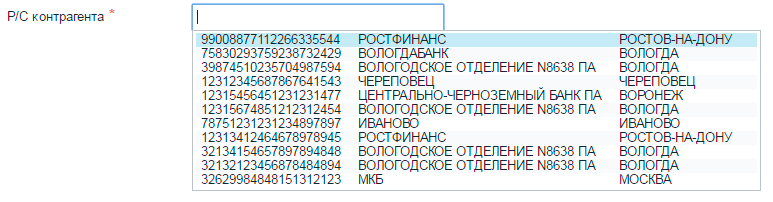
С использованием иерархических фильтров всё намного проще. Инициатор указывает в заявке контрагента, а ФинГрад автоматически подставляет расчётный счет (или даёт выбрать один из расчетных счетов поставщика, если их у него их несколько):

Вот как выглядит связь между расчётным счётом и контрагентом в нашем примере:
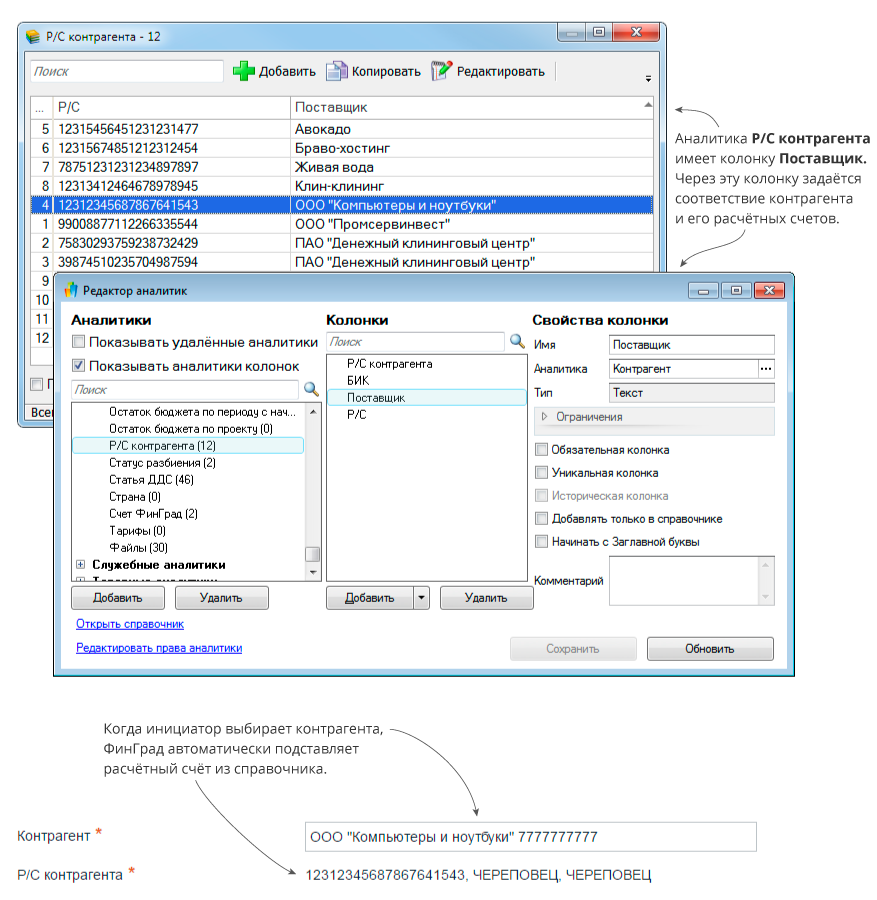
Порядок настройки
Настройка иерархических фильтров состоит из двух этапов:
- связь аналитик между собой;
- добавление нужных аналитик (полей) в шаблон заявки.
Покажем, как это сделать на примере выбора контрагентов и их расчётных счетов.
Как связать аналитики между собой
- В редакторе аналитик найдите параметр, значение которого зависит от выбора других полей в заявке (1). В нашем примере — это расчётный счёт, который зависит от выбранного в заявке контрагента. Добавьте колонку (2) — у нас это Поставщик. В поле Аналитика выберите аналитику Контрагент (3) и сохраните изменения.
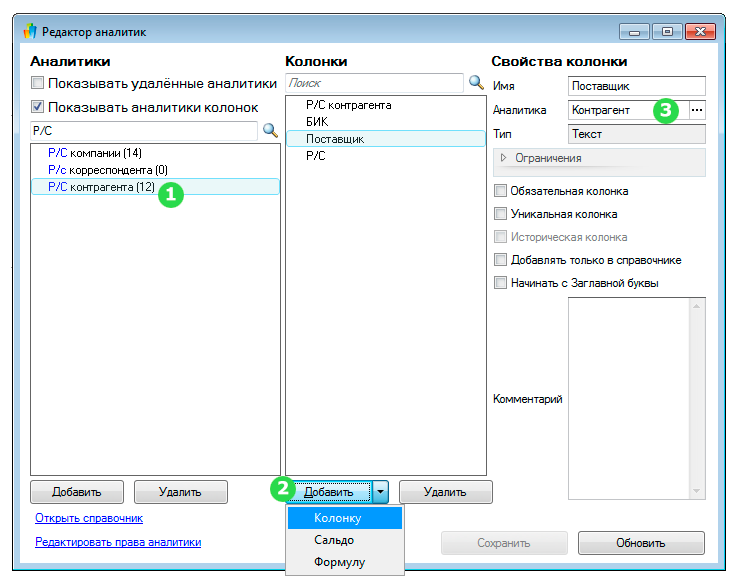
Это позволит связать колонку Поставщик аналитики Р/С контрагента со значениями аналитики Контрагент.
- Заполните справочник аналитики Р/С контрагента. Для этого укажите расчётный счёт и поставщика, которому он принадлежит:
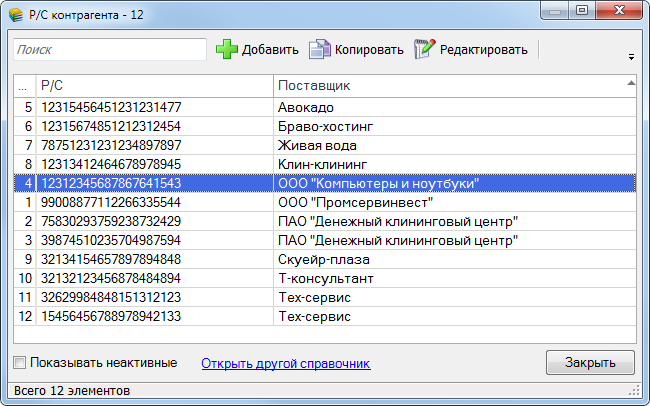
Примечание. 1. В новой базе ФинГрада уже настроена связь между аналитиками Р/С контрагента и Поставщик. Вы можете сразу заполнять справочник своими контрагентами и их расчётными счетами, чтобы затем выбирать их в заявках.
2. Подробнее о работе с аналитиками и справочниками описано в учебнике по ФинГраду.
Как добавить аналитику (поле) в заявку
- Откройте шаблон в редакторе шаблонов (1). В нашем примере это Заявка безналичные_Инициатор. Кликните в область Добавить или удалить поля... под таблицей (2):
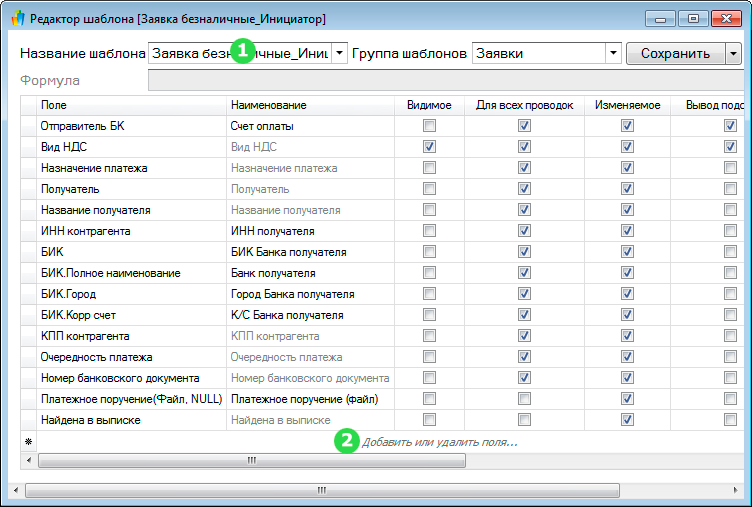
Откроется окно Управление полями.
- В области Доступные поля начните вбивать название нужной аналитики (1). По мере ввода ФинГрад показывает все аналитики, удовлетворяющие введённой последовательности. Выберите аналитику Р/С контрагента (2) и с помощью стрелки (3) добавьте её в область Выбранные поля:
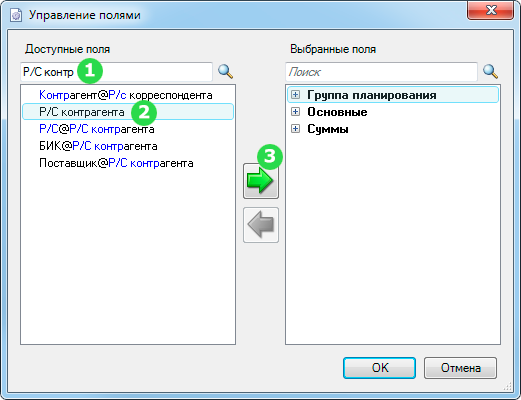
Если в вашем шаблоне не добавлена аналитика Контрагент, добавьте её таким же образом и сохраните изменения. Подробнее о добавлении полей в заявку.
Примечание. В новой базе ФинГрада настроен шаблон Заявки (безнал). Поля Контрагент и Р/С контрагента уже входят в этот шаблон. По аналогии вы можете добавлять в шаблон заявок любые другие поля (аналитики).
На этом настройка иерархических фильтров завершена. Если открыть «ФинГрад — Казначейство» и перейти к созданию заявки по шаблону, который мы отредактировали, расчётный счёт будет выбираться в зависимости от указанного контрагента.
Спасибо!
В ближайшее время мы с вами свяжемся.